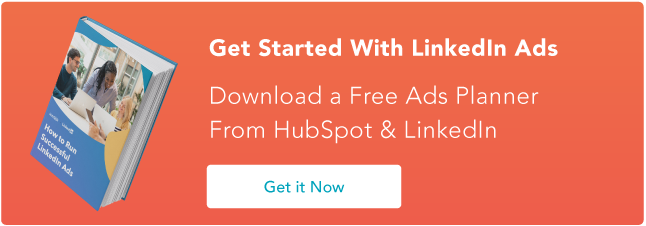LinkedIn er et meget værdifuldt værktøj til at netværke med ligesindede fagfolk. Men her er noget, som vi ikke taler så meget om, som vi burde: LinkedIn er også en yderst nyttig platform til indgående markedsføring.
Det kan virke en smule skræmmende. Du har nok på din tallerken … har du virkelig brug for at finde ud af endnu en måde at skabe målrettet indhold på? Faktisk, ja. Du har mere magt til din rådighed med LinkedIn, end du måske er klar over.
Det er fordi LinkedIn har en kraftfuld annonceplatform. Hvis du allerede bruger pay-per-click-teknikker (PPC) til at styrke din tilstedeværelse på Facebook, Twitter eller Google, kan du være heldig – du kan også tilføje LinkedIn til den liste. Det er især let at gøre, hvis du bruger HubSpot-annonceværktøjet.

Men hvis du er nybegynder med LinkedIn-annoncer, så frygt ikke – vi har sammensat en trin-for-trin-guide til oprettelse af din første LinkedIn-annoncekampagne. Bogmærk dette indlæg, og henvis til det, når du er klar til at komme i gang.
Sådan annoncerer du på LinkedIn
- Opret din LinkedIn-annoncekampagne.
- Sæt dit mål for LinkedIn-annoncekampagnen.
- Designér din LinkedIn-annoncemålgruppe.
- Beslut dig for dit LinkedIn annonceformat.
- Vælg din LinkedIn annonceplacering.
- Sæt dit annoncebudget og din tidsplan.
- Glem ikke konverteringssporing.
- Opbyg din LinkedIn-annonce.
Advertering på LinkedIn er en totrinsproces: 1) oprettelse af din LinkedIn-kampagne og 2) oprettelse af din(e) LinkedIn-annonce(r).
I dette afsnit gennemgår vi, hvordan du opretter en kampagne og opretter din(e) annonce(r) – samt nogle bedste praksis og tips for hver af dem.
1. Opret din LinkedIn-annoncekampagne.
Dine LinkedIn-annoncekampagner vil leve på en platform, der er adskilt fra det LinkedIn, du ser hver dag – LinkedIn Marketing Solutions-platformen. Besøg denne side for at komme i gang med din kampagne, og vælg Opret annonce.
 Derfra vil du blive bedt om at oprette en LinkedIn Campaign Manager-konto (hvis du ikke har gjort det endnu). Sørg for at indtaste din tilknyttede LinkedIn-virksomhedsside, hvis du har en.
Derfra vil du blive bedt om at oprette en LinkedIn Campaign Manager-konto (hvis du ikke har gjort det endnu). Sørg for at indtaste din tilknyttede LinkedIn-virksomhedsside, hvis du har en.
Dernæst bliver du ført til dit medlemsinstrumentbræt. Hvis du ikke har indtastet dine faktureringsoplysninger, skal du gøre det for at låse din konto op. (Bare rolig – du vil ikke blive opkrævet, før din kampagne er live, og derfra vil du blive opkrævet regelmæssigt for annonceklik og andre engagementer.)
På dit instrumentbræt – eller “Campaign Manager”, som det officielt hedder – vil du se en call-to-action (CTA) til Create Campaign (Opret kampagne). Klik på den knap, og du bliver omdirigeret til en side, hvor du kan begynde at oprette din kampagne.

Bemærk: Fra 2019 har LinkedIn indført en “ny målbaseret oplevelse til oprettelse af kampagner”. Vi vil dække denne nye proces i denne artikel – hvis du vil vide mere, kan du tjekke denne side.

Først skal du angive en kampagnegruppe og navngive din kampagne. Kampagnegrupper hjælper dig med at organisere din kampagne. Du kan lade standardkampagnegruppen stå som den er, eller oprette en ny gruppe.
Med hensyn til kampagnens navn er disse kun synlige internt, så vi anbefaler, at du vælger et meget informativt navn – især hvis du har et par forskellige personer, der arbejder på kampagnen.
Fors eksempel, hvis jeg lavede en test for at bestemme den bedste type demografisk målretning, kunne jeg bruge titlen “Unicorn Food Ad Test – North America, 18 to 24, Female”. Det navn beskriver præcis, hvem jeg målretter mig mod, uden at jeg behøver at se detaljerne. Sammenlign dette med noget som “Unicorn Food Test 1”, som ikke angiver noget om, hvem annoncen er rettet mod.
Når du har valgt din kampagnegruppe og dit navn, kan du begynde at oprette din LinkedIn-kampagne.
2. Indstil dit LinkedIn-annoncekampagnemål.
Vælg først dit kampagnemål. Dit mål er det, som du ønsker, at folk skal gøre, når de ser dine annoncer. Ifølge LinkedIn hjælper valget af et mål dem med at “tilpasse din kampagneoprettelse, levere den bedste ROI for dit angivne mål og vise dig relevant rapportering.”
Der er tre overordnede kampagnetemaer: Awareness, Consideration og Conversions. Under disse temaer er nogle af de tilgængelige kampagnemål følgende:
-
Webstedsbesøg vil skabe trafik til dit websted og dine landingssider. Ifølge LinkedIn vil denne type kampagne også øge kendskabet til brandet (i det mindste så længe denne målmulighed ikke er tilgængelig).
-
Engagement vil øge engagementet i dit indhold og øge antallet af følgere på din LinkedIn-virksomhedsside.
-
Videovisninger vil øge eksponeringen af dine videoer for personer, der sandsynligvis vil engagere sig i dem.
-
Lead generation vil vise en LinkedIn-formular til leadgenerering med forududfyldte LinkedIn-profildata til de LinkedIn-brugere, der er mest tilbøjelige til at engagere sig i formularen.
3. Udpeg din LinkedIn-annoncemålgruppe.
Dernæst skal du vælge parametrene for din målgruppe. Ved at målrette, hvem der ser din annonce, kan du hjælpe den med at opfylde kampagnens mål – jo mere specifik og relevant den er for din målgruppe, jo bedre vil den præstere. LinkedIn giver dig mulighed for at målrette efter et par forskellige kategorier, som vi har skitseret nedenfor.
Du behøver ikke at bruge alle disse muligheder, men jo mere specifikke dine målretningskriterier er, jo mere relevant vil den sandsynligvis være for den målgruppe, du vælger – og derfor er der større sandsynlighed for, at du får en bedre ROI.
Først skal du besvare et par grundlæggende spørgsmål, f.eks. det sprog, som du gerne vil have, at din annonce vises på. Den kan være skrevet på et af de 20 sprog, som LinkedIn understøtter, herunder spansk, fransk og tysk.
Du skal også vælge mindst én placering for dine annoncer. Afhængigt af din virksomhed kan det være nyttigt med en mere specifik målretning. Du kan vælge en placering så bred som Nordamerika eller så specifik som San Francisco Bay Area. Overvej at udelukke alle nærliggende steder fra din kampagne, så dit budget ikke spildes på steder, hvor din annonce ikke er relevant.
Klik derefter på + Tilføj nye målretningskriterier.

Firma
Hvis din målgruppe har en bestemt arbejdsgiver, kan du målrette den direkte – endda ved navn. Du behøver dog ikke at have specifikke navne i tankerne; LinkedIn giver dig også mulighed for at målrette virksomheder baseret på branche (f.eks. juridisk, nonprofit eller finans) og virksomhedsstørrelse.
Demografi
Hvis din målgruppe i høj grad er rettet mod et bestemt køn og/eller en bestemt aldersgruppe, kan du målrette din annonce mod dem.
Uddannelse
Hvis du ønsker at målrette personer, der har en bestemt uddannelsesmæssig baggrund, kan du målrette dine annoncer baseret på skoler. Måske forsøger du f.eks. at målrette en bestemt alumneforening – du kan nå ud til den via en LinkedIn-annonce. Du kan også tilpasse målretningen efter fagområde og grad.
Job erfaring
Hvis dit produkt eller din tjeneste er bedst for CFO’er, vil målretning af kun personer med “CFO” i deres titel øge dine konverteringer og i sidste ende spare dig penge. Du kan vælge specifikke jobtitler eller vælge ud fra jobfunktioner, anciennitet og antal års erfaring. Fra administrerende direktører i produktionsvirksomheder til medarbejdere på begynderniveau i et revisionsfirma kan du målrette dine annoncer mod en bestemt gruppe af personer.
Din målgruppe kan også have et bestemt færdighedssæt, f.eks. e-mailmarketing, finansiel planlægning eller risikostyring. Tænk over, hvad din målgruppe er god til, eller hvor den stræber efter at udmærke sig. Brug derefter annoncen til at målrette personer med lignende evner.
Interesser
En af LinkedIns bedste egenskaber er muligheden for at deltage i grupper med ligesindede fagfolk, hvor du kan diskutere branchetendenser og emner. Hvis din målgruppe er meget talstærkt om et emne, eller hvis du forsøger at opnå thought leadership inden for et bestemt område, kan denne type målretning være en god mulighed for dig.
Når du har fastlagt dine kriterier for annoncemålretning, kan du gemme dem som en skabelon til fremtidige kampagner. Du kan også give LinkedIn mulighed for at udvide din målgruppe til at omfatte personer, der ligner din målgruppe.

4. Beslut dig for dit LinkedIn-annonceformat.
Dernæst skal du vælge dit annonceformat. I næste afsnit pakker vi de forskellige typer LinkedIn-annoncer ud, som du kan oprette som en del af din kampagne.
Når du skifter mellem annonceringstyperne, vil du se, at boksen Forecasted Results (Forventede resultater) i højre side ændres. Denne funktion analyserer dine kampagneparametre (bud, budget, målretning, start-/slutdatoer osv.) og tager hensyn til lignende kampagner og annoncører. Den simulerer også annonceauktionen for at generere de viste tal.
Hold øje med denne boks, når du vælger din LinkedIn-annoncetype. Hvis du starter for første gang, kan beslutningen om, hvilken annoncetype du skal vælge, komme an på dit budget. Gør rede for dine prioriteter, og så kan du beslutte, hvilken type der fungerer bedst for dig.
Dertil kommer, at nogle annoncetyper kræver, at du linker til din LinkedIn-virksomhedsside, og nogle bruger LinkedIn-oversættelsestjenester.
5. Vælg din LinkedIn-annonceplacering.
Dernæst skal du beslutte, om din annonce skal vises på LinkedIn Audience Network, som giver din kampagne større rækkevidde og eksponering blandt LinkedIns tredjepartsplatforme og -websteder. Bemærk: Denne mulighed er ikke tilgængelig for alle annoncetyper.
Du kan også vælge at udelukke eller blokere visse kategorier, programmer og websteder i netværket, hvis du ønsker det.

6. Indstil dit annoncebudget og din tidsplan.
Næst skal du indstille det budget, den tidsplanlægning og de budmuligheder, der fungerer bedst for dig.
Budget
Sæt et dagligt budget for det, der fungerer bedst for din virksomheds markedsføringsudgifter. Før du investerer meget i én kampagne, skal du teste og måle succesen af hver enkelt kampagne og annoncevariant. Du ønsker f.eks. ikke at investere tusindvis af kroner i en annonce, der ikke giver genlyd hos din målgruppe.
Lad os sige, at du er marketingdirektør i en high-end blomstervirksomhed. Du antager, at størstedelen af dit målmarked består af kommende brude, så du retter dine LinkedIn-annoncer mod brudegrupper. Men efter at have brugt tusindvis af dollars genererer du kun 10 % af de kundeemner, du håbede på.
Dine efterfølgende undersøgelser viser, at dette var det forkerte træk, og du finder senere ud af, at folk i nærheden af din butik, der er på LinkedIn, faktisk leder efter blomster til firmaarrangementer. Det ville have været rart at vide det, før du brugte en stor del af dit budget på LinkedIn-annoncer, ikke sandt?
Som sagt kan LinkedIn-annoncer på grund af deres omfattende målretningsmuligheder med succes målrettes mod nichemarkeder. Men det er afgørende at eksperimentere forsigtigt tidligt – hvis du observerer, at en kampagne fungerer godt, kan du sætte et større budget af til den.
Skema
Vælg en dato for, hvornår din kampagne skal starte. Du kan angive, at din kampagne skal vises løbende eller ’til en slutdato.
Bid Type
I dette afsnit har du følgende tre muligheder:
-
Automatisk bud, som giver LinkedIn mulighed for at bestemme, hvilket beløb der vil maksimere dit kampagnemål, og uanset hvilken indstilling du vælger (klik, indtryk eller konversioner).
-
Maximalt CPC-bud (cost-per-click), hvor du bliver opkrævet, hver gang nogen klikker på din annonce. LinkedIn foreslår et budinterval afhængigt af dit budget og konkurrencen om dine annoncer – jo flere annoncører, der byder på en lignende kampagne, jo højere skal dit bud være. Dette bud er det maksimale beløb, du vil blive opkrævet. Hvis den aktuelle sats er lavere end dit maksimale bud, vil du kun blive opkrævet den aktuelle sats.
-
Maximalt bud for betaling pr. 1.000 indtryk (CPM), hvor du bliver opkrævet et bestemt beløb, hver gang din annonce bliver vist af hver 1.000 personer på LinkedIn. Denne mulighed er ikke tilgængelig, hvis du bruger LinkedIn Audience Network-indstillingen.
Det kan være svært at vælge det bedste maksimale bud. Når du skal beslutte dig mellem CPC og CPM, skal du tænke på dit slutmål. Forsøger du at få så mange mennesker som muligt til at se din annonce for at hjælpe med noget som f.eks. en branding-kampagne? Hvis det er tilfældet, er CPM måske den bedste løsning.
Hvis du derimod ønsker, at flere mennesker skal klikke på dine annoncer for at skabe trafik til dit websted eller generere nye kundeemner, er CPC måske bedre for dig.
Hvad angår dit optimale maksimumsbud, kan det være nødvendigt med lidt forsøg og fejl. LinkedIn vil give dig et foreslået bud, hvilket er et godt sted at starte. Derefter skal du tænke på, hvornår din målgruppe sandsynligvis er mest online. Du vil gerne byde højere på det pågældende tidspunkt for at være sikker på, at det er dine annoncer, der bliver set.
Og sørg også for, at LinkedIn faktisk er det bedste sted at nå dem – forskellige befolkningsgrupper bruger forskellige typer af sociale medier. Leg lidt rundt med dine bud, og se, hvornår du får mest udbytte for de penge, du bruger.
7. Glem ikke konverteringssporing.
Sidst har du mulighed for at oprette konverteringssporing for din LinkedIn-kampagne, som vil spore og måle de handlinger, som folk foretager, efter at de har klikket på dine annoncer.
Konversionssporing er en valgfri del af opsætningen af din LinkedIn-annonceringskampagne, men er meget værdifuld for din virksomhed.
Hvis du vælger at oprette konverteringssporing, skal du klikke på + Tilføj konverteringer.
Der åbnes et nyt vindue, hvor du navngiver din konvertering, vælger dine konverteringsindstillinger og beslutter, hvordan du vil spore konverteringerne. Bemærk: Oplysningerne i højre side af vinduet er super nyttige – de besvarer alle dine spørgsmål og hjælper dig gennem processen.

For mere hjælp til at implementere og administrere dine LinkedIn-konverteringer kan du besøge deres hjælpeside her.
Bravo! Nu har du officielt oprettet din LinkedIn-annonceringskampagne … men du er ikke færdig endnu. Når du er klar til at gå videre, skal du klikke på “Gem”. Pas på: Dit mål og annonceformat kan ikke ændres, når du har gemt, så vær sikker på dine valg, før du går videre.
8. Opbyg din LinkedIn-annonce.
Dette afsnit svarer til, hvilken type LinkedIn-annonce du har valgt til din kampagne. Når du har fastlagt de grundlæggende parametre for din annonce i trin 1, bliver du bedt om at begynde at opbygge den og vælge, hvordan LinkedIn vil vise og rotere dine annoncevarianter – hvis du opretter mere end én.
For at komme i gang skal du klikke på Opret ny annonce.

Der vises en skærm med titlen “Opret en ny til denne kampagne”, hvor du kan oprette teksten til din annonce, kombinere den med et billede og få vist de forskellige layoutmuligheder.
Der er selvfølgelig nogle få retningslinjer omkring teksten, som vi foreslår:
-
Anbudsbillede, som er det artwork eller den grafik, som din målgruppe vil se for din annonce. Det skal være 100×100 pixels og uploades som en .jpg- eller .png-fil, der er 2 MB eller mindre.
-
Anbudsoverskrift, som er det hovedbudskab, som din målgruppe vil se. Den må ikke være på mere end 25 tegn.
-
Annoncebeskrivelse, som er selve annoncen. Den kan være op til 75 tegn lang og skal være relevant både for den person, der ser annoncen, og for det tilbud eller den side, som du sender dem til.
-
Destination URL, som er den adresse, som din målgruppe skal gå til, når de klikker på din annonce. Dobbelttjek, at URL’en er korrekt.
Når du har indtastet disse oplysninger, vil du se dem afspejlet i feltet Vis udskrift til højre.

Når du klikker på Opret, bliver du sendt tilbage til det tidligere skærmbillede Kampagneadministrator. Derfra kan du oprette flere annoncer og til sidst gennemgå og indsende din ordre. Bemærk: LinkedIn gennemgår alle indsendte kampagneordrer, så du skal ikke forvente at se dine annoncer offentliggjort med det samme.
For at se de bedste resultater for dine annoncer kan du overveje at oprette en anden annonce for hver af dine køberpersonligheder og justere teksten i overensstemmelse hermed. Når du f.eks. promoverer en bog til collegeprofessorer, kan det at indlede titlen med ordene “College Professor’s Guide to …” generere en højere CTR end generiske, ikke-målrettede overskrifter og tekster.
Her er nogle af vores bedste tips til tekstforfatning til LinkedIn-annoncer.
Call-to-Action (CTA)
Inddrag en handlingsanvisende CTA i din annoncetekst vil også hjælpe dig med at forbedre din annonces klikfrekvens (CTR). Overvej at bede folk om at “Download din e-bog nu” eller “Klik nu for at få gratis prøver” i stedet for at skrive en tekst uden handlingsorienterede næste skridt.
Værdi
Indarbejd dit værditilbud i din annoncetekst – det kan gøre folk mere tilbøjelige til at klikke på din annonce. Ved at prale med noget som “20 % rabat på dit første køb” eller “Udsalg slutter i dag – Køb nu” sender du et klart signal om, hvad en person specifikt vil få ud af det, når han eller hun klikker på din annonce.
Testning
Du skal ikke være bange for at teste din annoncetekst. Du kan oprette flere variationer af din annonce i hver kampagne, hvilket giver dig mulighed for at teste forskellige billeder og tekster i annoncerne for at finde ud af, hvad der fungerer bedst for din målgruppe.
Typer af LinkedIn-annoncer
- Sponsoreret indhold
- Beskedsannoncer
- Dynamiske annoncer
- Tekstannoncer
Som vi sagde ovenfor, at beslutte, hvilken type LinkedIn-annonce der er bedst for din kampagne, kan afhænge af mange faktorer: budget, målgruppe, kampagnemål – for blot at nævne nogle få.
Når du opbygger dine LinkedIn-annoncer, har du fire hovedtyper, som du kan vælge imellem. Inden for disse formater kan du vælge forskellige formater baseret på dit annonceindhold og formål.
1. Sponsoreret indhold
Sponsoreret indhold vises i din målgruppes nyhedsfeed blandt organisk LinkedIn-indhold.

Kilde
Disse annoncer svarer til promoverede indlæg, der blandes i feeds på sociale medier. Sponsoreret indhold er tilgængeligt i tre formater:
-
Single image ads, som indeholder ét billede
-
Carousel ads, som indeholder to eller flere billeder
-
Video ads, som indeholder én video
Denne type LinkedIn-annonce har typisk de højeste gennemsnitlige omkostninger pr. klik (CPC).
Læs mere om annonceringsspecifikationerne for Sponsoreret indhold ifølge LinkedIn.
2. Message-annoncer
Message-annoncer leveres til din målgruppes LinkedIn-indbakke.

Kilde
Med denne type LinkedIn-annonce kan du sende indhold direkte til din målgruppe fra en personlig konto og bedre måle engagementet baseret på modtagerens respons og handling.
Læs mere om annonceringsspecifikationerne for Message Ads ifølge LinkedIn.
3. Dynamiske annoncer
Dynamiske annoncer er personlige annoncer, der ændrer indhold afhængigt af, hvilket publikumsmedlem der ser dem. Denne type LinkedIn-annoncer bruger medlemmernes personlige data til at skræddersy det kreative indhold.

Kilde
(Hvert LinkedIn-medlem ser sine egne personlige data; dataene deles ikke med andre medlemmer.)
Dynamiske annoncer er tilgængelige i tre formater, som kun er tilgængelige på LinkedIns desktop-platform:
-
Followower-annoncer, som promoverer din LinkedIn-virksomhedsside
-
Spotlight-annoncer, som promoverer et særligt tilbud
-
Job-annoncer, som promoverer ledige stillinger
Læs mere om annonceringsspecifikationer for dynamiske annoncer ifølge LinkedIn.
4. Tekstannoncer
Tekstannoncer vises i højre kolonne eller øverst på siden på LinkedIn.

Kilde
De er den enkleste type LinkedIn-annonce, men de er stadig effektive til at øge kendskabet og nå ud til din målgruppe. Betal pr. klik eller pr. indtryk for tekstannoncer.
Læs mere om annonceringsspecifikationer for tekstannoncer ifølge LinkedIn.
LinkedIn Ads Best Practices
- Analyse af din LinkedIn-annoncekampagne.
- Se på hver enkelt kampagnes klikfrekvens.
- Tweak én variabel ad gangen.
- Før dig bekendt med dit publikum.
- Kvalificer LinkedIn-annonce-leads med rapportering efter klik.
Sociale annoncekampagner kan altid forbedres. Husk, at din målgruppe og dit indhold altid ændrer sig – og det samme gælder for selve platformen. Her er nogle af de bedste metoder til at optimere din LinkedIn-annoncekampagne.
Tip: Indstil en påmindelse til dig selv om at analysere og optimere dine kampagner hver måned.
1. Analyser din LinkedIn-annoncekampagne.
LinkedIn gør det nemt at spore dine fremskridt på dashboardet i Campaign Manager (under “Campaign Performance”), hvor du kan se forskellige diagrammer, der måler præstationer som f.eks. klik, udgifter og CTR. Du kan også holde styr på konverteringer i graferne nederst i dashboardet.

Når du er færdig med at oprette din første kampagne, vil du se en masse “0 “er i starten. Bare rolig, det er kun fordi din kampagne er ny (og glem ikke, at LinkedIn normalt skal godkende dine annoncer, før de går i luften).
LinkedIn Ads er tilgængelig i alle HubSpot Marketing Hub Professional- og Enterprise-konti! Spor besøgs- og kontaktengagement, kør rapporter om closed-loop marketing, synkroniser leads fra LinkedIn-formularer til leadgenerering og meget mere – alt sammen inden for din HubSpot-konto.
2. Se på hver kampagnes klikfrekvens.
Er en kampagne bedre end de(n) anden(e)? Hvis det er tilfældet, kan du måske sætte den eller de mindre vellykkede kampagner på pause.
LinkedIn viser automatisk mindre vellykkede kampagner med lavere frekvens, så det giver mening at minimere de ressourcer, der bruges på dem. I stedet er der større sandsynlighed for at nå dine markedsføringsmål ved at bruge flere ressourcer på vellykkede annoncevariationer og kampagner.
3. Juster én variabel ad gangen.
Det betyder ikke, at du skal skrotte det hele, bare fordi din LinkedIn-annonce ikke fungerer optimalt. Test forskellige variationer af den samme annonce for at se, hvilken faktor der bidrager til eller hæmmer dens succes.
Rediger teksten i din overskrift, ændr dit feature-billede, juster målgruppeattributterne eller opdater dine bud – men lad være med at gøre det hele på samme tid, for så ved du ikke, hvilken faktor der er løsningen.
4. Bliv – og forbliv – fortrolig med din målgruppe.
Tag en genopfriskning af din målgruppe hver måned. Tjek din køberpersona, og lav ny forskning i de målgruppeattributter, der måske skal justeres i din kampagne.
opdatér disse attributter regelmæssigt, så de allerbedste personer altid ser – og forhåbentlig engagerer sig – i dine annoncer.
5. Kvalificer LinkedIn-annoncens leads med rapportering efter klik.
Når dine annoncer kører, og folk begynder at klikke på dem, er det tid til at afgøre, om de rent faktisk fører kvalificeret trafik til dit websted. Det er ikke noget, LinkedIn kan fortælle dig, så du skal lave noget closed-loop-rapportering på disse kampagner for at få flere detaljer om sammensætningen af denne trafik.
Hvordan kan du regne det ud? Det handler om “gated” tilbud og formularer – når en person klikker på din annonce og lander på dit website, kan du ved at “gate” det indhold, du tilbyder, med en lead-formular indsamle data, der kvalificerer personen som en god lead (eller ej). Forbind denne lead capture-formular til din CRM-software (Customer Relationship Management), så når oplysningerne er importeret, kan dit salgsteam handle på dem.
Bør du bruge en CRM til at opfange, spore og pleje dine leads … gratis? Tjek Hubspot’s CRM-software ud. Det er 100 % gratis, for evigt.
Men du må ikke forsømme dine LinkedIn-annoncekampagner til fordel for data fra landingssideformularer i dit CRM. Er den trafik til dit websted, der genereres af LinkedIn-annoncer, kvalificeret? Genererer den kunder? Hvis ikke, skal du måske optimere dine kampagner yderligere.
For eksempel, hvis dine LinkedIn-annoncer er målrettet personer i virksomheder med 1 til 10 personer, men du finder ud af, at størstedelen af dine lukkede aftaler kommer fra leads med virksomheder med 100 til 200 personer – så stop med at betale for at målrette disse mindre virksomheder på LinkedIn.
Med de målretningsmuligheder, vi dækkede ovenfor, kan du ændre alle dine kriterier, så brug det til din fordel.
Klar til at prøve en ny annoncestrategi?
Med den rette mængde tålmodighed og strategi kan LinkedIn-annoncekampagner være en stor faktor i din virksomheds markedsføringssucces. LinkedIn har en meget kraftfuld annonceringsplatform; udelad ikke dette fra din liste over sociale kampagner til markedsføring.
En velgennemtænkt, optimeret kampagne har potentiale til at indbringe tusindvis af nye kundeemner – og salg.
Redaktørens note: Dette indlæg blev oprindeligt offentliggjort i januar 2013 og er blevet opdateret med henblik på nøjagtighed og fuldstændighed.